Como salvar uma imagem com fundo transparente – Melhores maneiras
No dia a dia, você pode querer alterar o plano de fundo da foto do seu perfil no Instagram para mostrar melhor sua personalidade ou exibir os produtos da sua loja online em vários cenários. Portanto, você pode tentar fazer uma imagem com fundo transparente.
Porém, você pode encontrar as seguintes situações ao editar imagens: baixe o Photoshop, mas não sabe por onde começar; siga alguns passos para tornar a imagem transparente, mas finalmente receba fotos com bordas pouco claras e de baixa qualidade; créditos solicitados ao baixar imagens editadas.
Este artigo mostrará um guia passo a passo sobre como salvar uma imagem com fundo transparente usando o Photoshop ou outros removedores de fundo. Siga-nos para ler esta introdução abrangente.
Agora, vamos começar!
Um fundo transparente refere-se a um design gráfico sem cor de fundo.
Ao tornar o fundo da sua imagem transparente, você pode colocá-lo em qualquer lugar com fundos diferentes, permitindo explorar possibilidades criativas ilimitadas, desde alterar uma imagem de perfil atraente e criar um logotipo até exibir uma postagem de produto.
Se você baixou o Photoshop no seu computador e está familiarizado com ele, é aconselhável tornar o fundo transparente com o Photoshop.
Ou você não deseja usar o Photoshop devido à sua complexidade de download e operação, sugerimos que você use outras ferramentas fáceis para realizar esta tarefa.
Aqui estão instruções sobre como tornar uma imagem transparente com o Photoshop e outras ferramentas de remoção.
Vamos continuar lendo.
Torne o fundo transparente com o Photoshop
Photoshop é um removedor de fundo profissional. Ele fornece opções precisas de edição de imagens para fazer fotos sem fundo e oferece suporte a mais opções para ajustando a aparência da sua imagem editada.
Principais características:
- Editor profissional de fundo de imagem.
- Opções abrangentes para edição precisa.
Veja como tornar o fundo transparente no Photoshop com a ferramenta Seleção Rápida:
- Passo 1. Abra o Photoshop. Clique Envie o e Botão Abrir para escolher sua imagem.
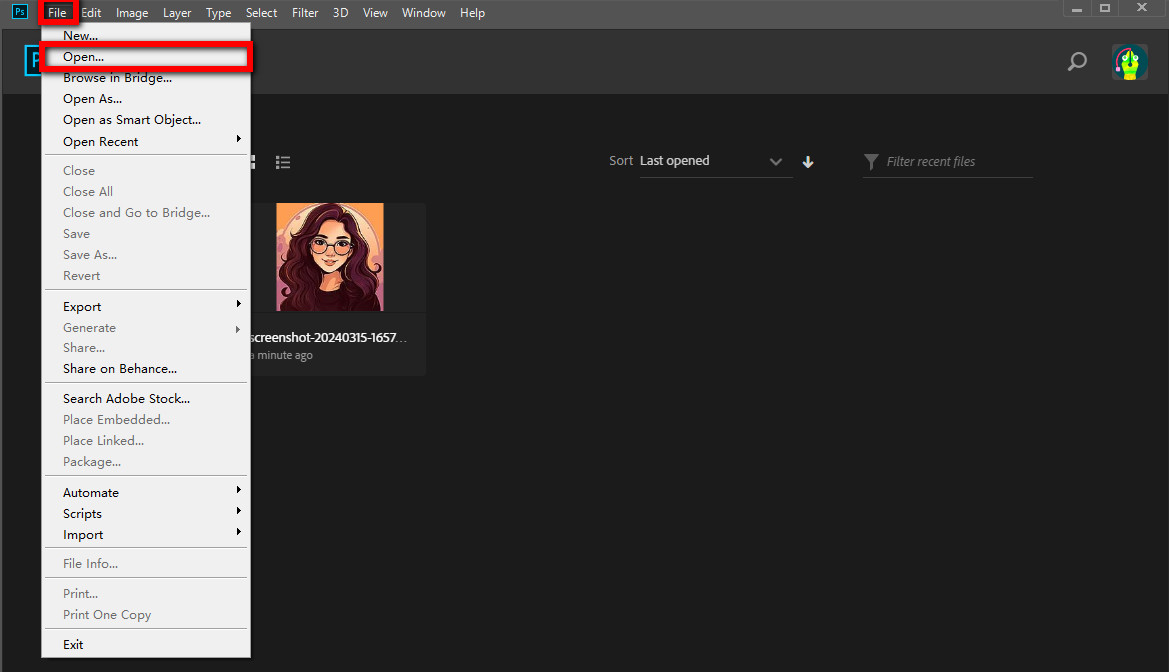
- Passo 2. Clique no botão Selecionar e mascarar no menu para editar a imagem.
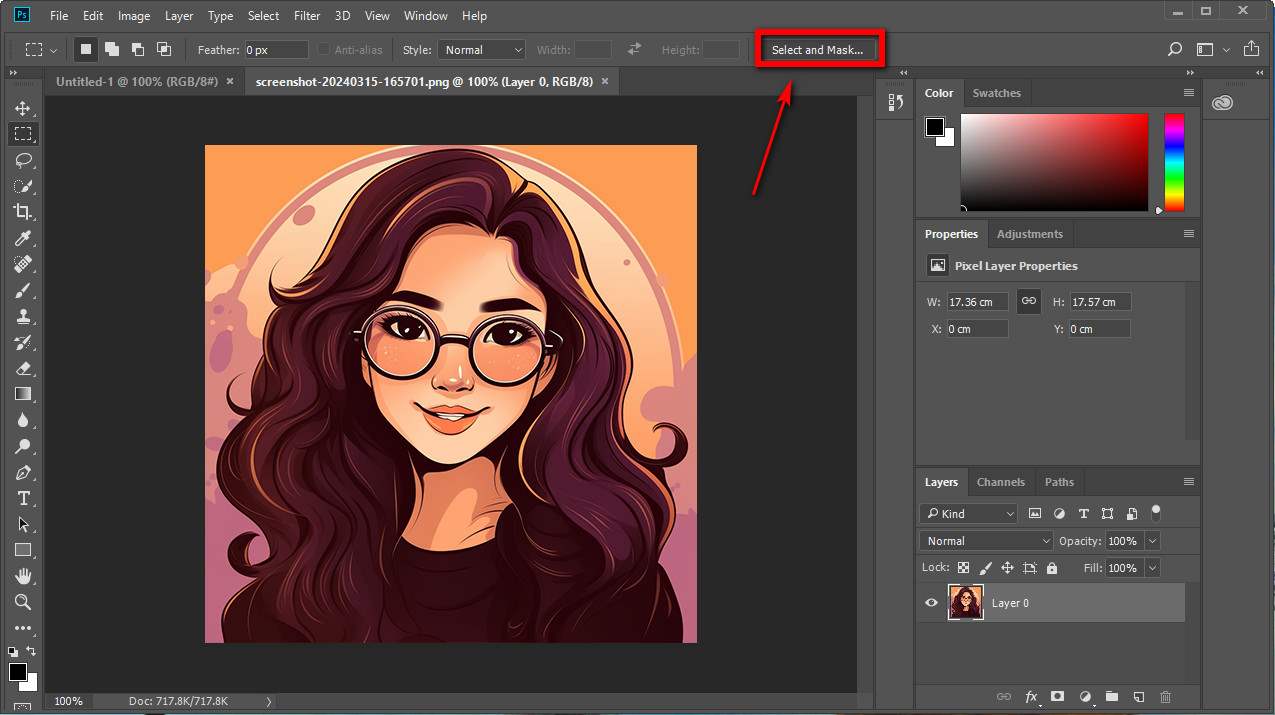
- Passo 3. Escolha o Ferramenta de seleção rápida na barra de ferramentas à direita, ajuste o tamanho do pincel e escova na parte que você precisa manter manualmente. Se errar é só acertar Botão Cancelar no fundo.
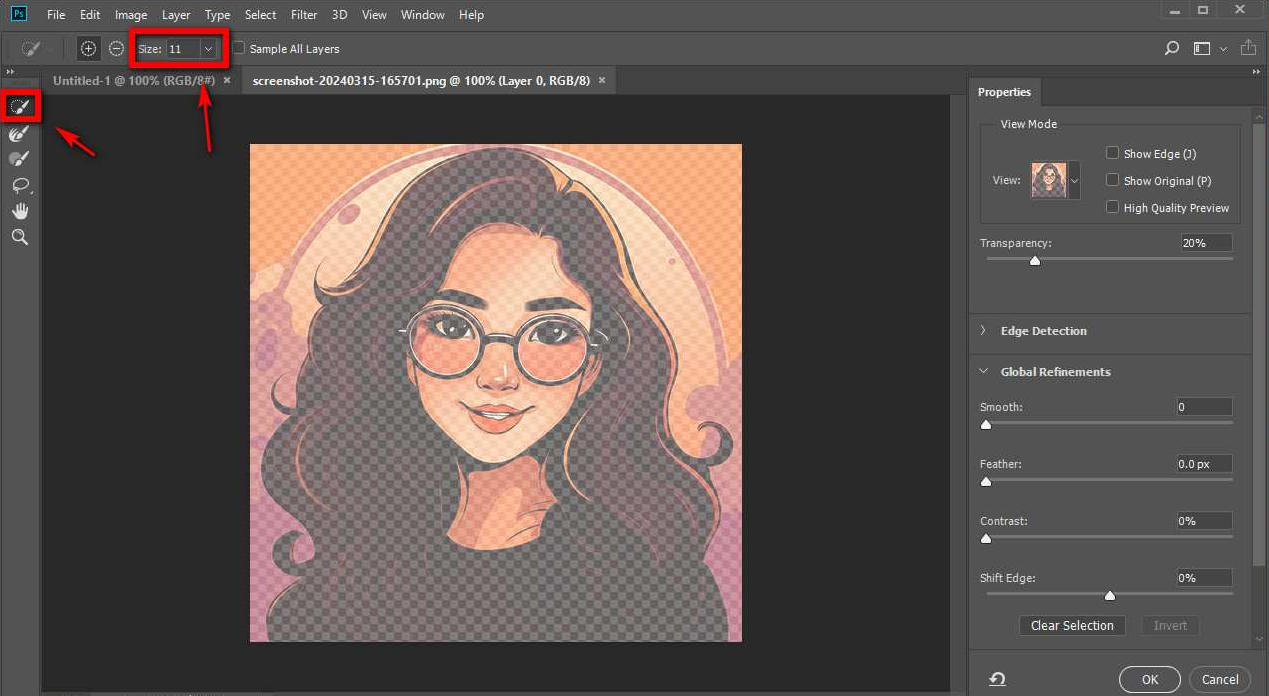
- Passo 4. Clique no botão OK para terminar de remover o fundo.
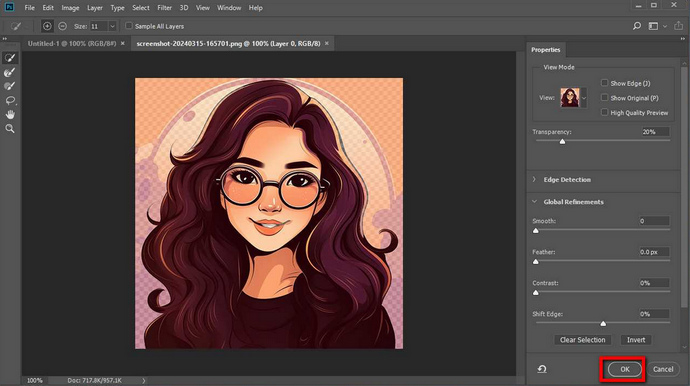
- Passo 5. Em seguida, o resultado editado será mostrado no local de trabalho. Clique no botão Arquivo para salvar sua imagem. Você pode salvar suas imagens como PGN, JPG ou outros formatos.
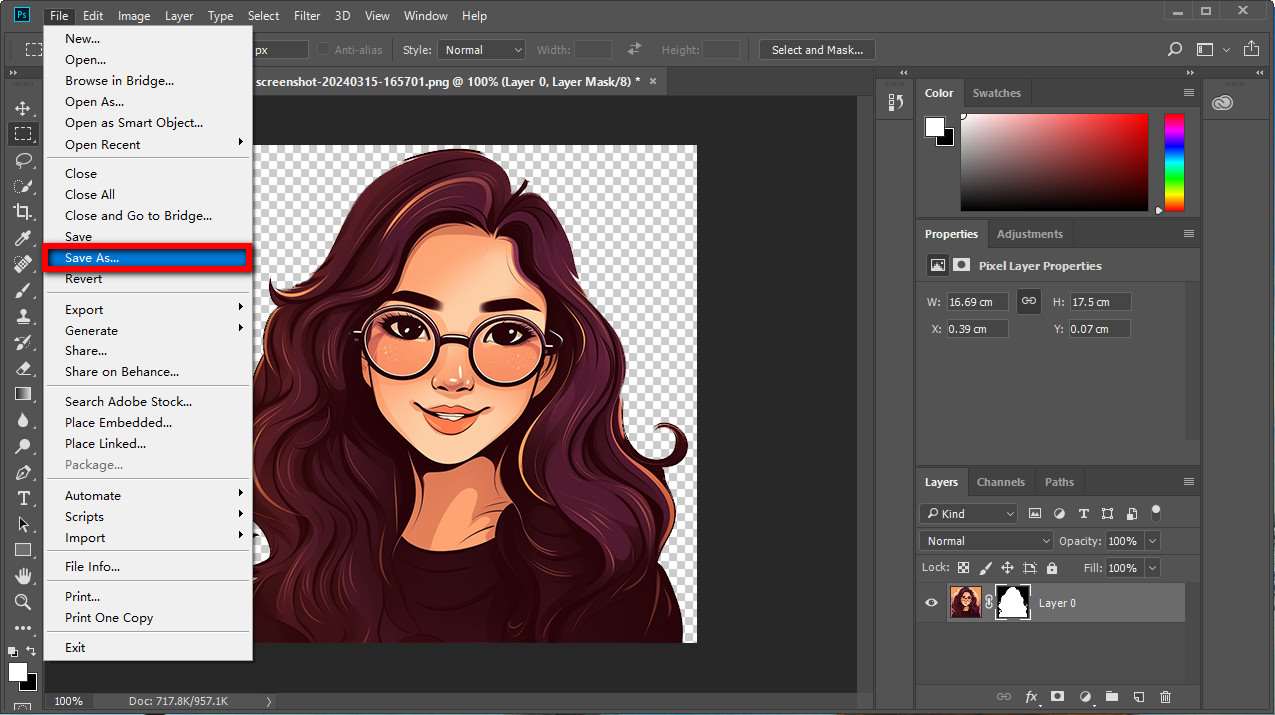
Torne o fundo transparente com outras ferramentas
Alguns de vocês podem achar difícil usar o Photoshop, então a segunda parte deste guia é informá-los sobre outras ferramentas para criar imagens sem fundo. Esses removedores de fundo são rápidos e fáceis de usar. Você pode usá-los para editar fotos em qualquer dispositivo.
Continue seguindo em frente conosco!
AnyEraser – Removedor de fundo transparente AI online
Qualquer Borracha é um prático removedor de fundo online para não criar imagens de fundo. Isso é fácil de usar e amigável para novos usuários. O que você só precisa fazer é apenas um clique, ele separará automaticamente o primeiro plano da foto de fundo. Ele se orgulha velocidade de reação rápida, proporcionando um fluxo de trabalho tranquilo.
Principais características:
- Removedor de fundo com um clique.
- Edição fácil e rápida para diferentes assuntos.
Agora, vamos mergulhar em nosso tutorial passo a passo sobre como tornar o fundo de uma imagem transparente usando este removedor de fundo JPG sofisticado e fácil de usar.
- Passo 1. Abra Qualquer Borracha e carregar uma de suas imagens JPG para a área designada.
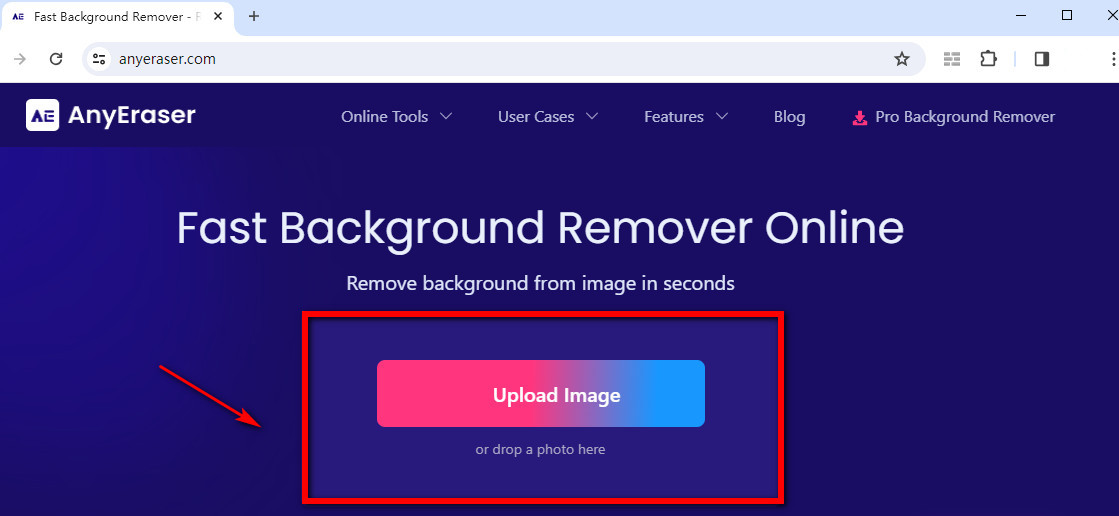
- Passo 2. O criador de backgorund transparente AnyEraser removerá automaticamente o fundo da imagem JPG. Então você pode dar uma olhada para garantir que sua imagem esteja nítida e intacta.
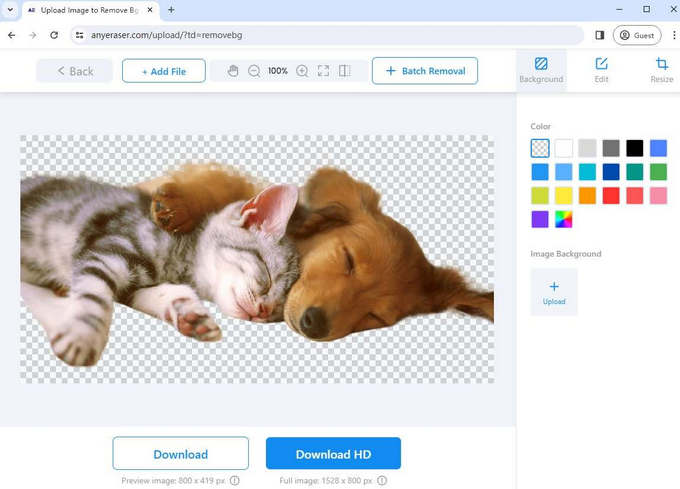
- Passo 3. Clique no botão Download e salve a foto em sua pasta com qualidade padrão ou alta. A imagem que você salva está no formato PNG por padrão.
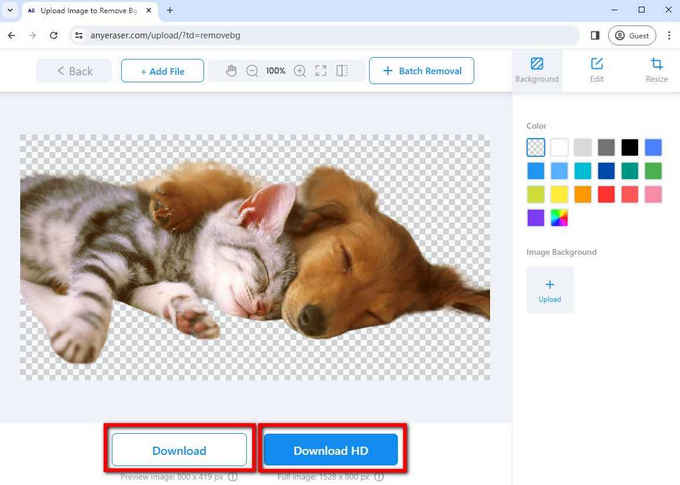
Apowersoft – Criador de fundo transparente no seu telefone
Apowersoft de fundo da Apowersoft é um criador de fundo transparente de fotos para iOS/Android fácil de usar. Possui reconhecimento de IA e garante que suas fotos fiquem nítidas e intactas, proporcionando um recorte suave e nítido.
Principais características:
- Borracha de fundo com poder de IA.
- Excelente refinamento de imagem.
Siga as instruções abaixo para usar este criador de fundo transparente online gratuito:
- Passo 1. Baixar este aplicativo e torneira o botão para enviar sua imagem.
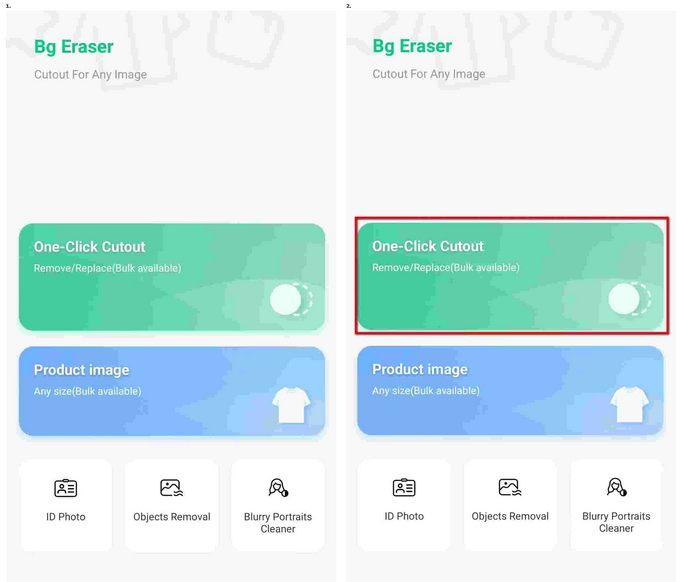
- Passo 2. Em seguida, ele removerá automaticamente o fundo da sua imagem. Se você não estiver satisfeito com os resultados, apague uma área específica clicando nos botões na parte inferior manualmente.
- Passo 3. Salve sua imagem pressionando o botão Botão Salvar HD no topo.
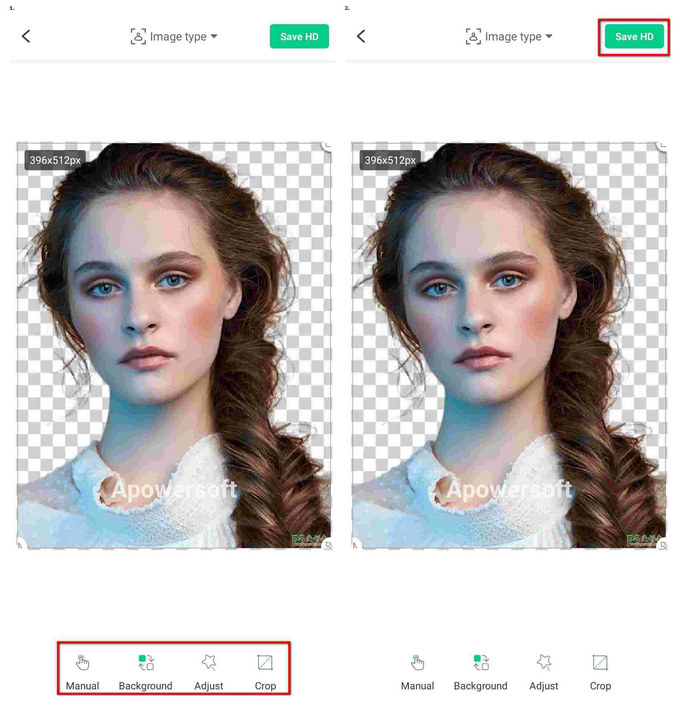
iMyFone MagicPic – Criador de fundo transparente no PC
iMyFone Magic Pic cria designs profissionais com facilidade. Oferece um grande número de fundos de imagem para aplicação prática. Portanto, seu assunto pode ser imerso em um ambiente completamente diferente.
Principais características:
- Fundos online com direitos autorais gratuitos.
- Processamento em massa enviando sua pasta.
Agora, vamos ao guia sobre como usar este criador de PNG transparente:
- Passo 1. Baixar este aplicativo de desktop em seu computador e clique nele.
- Passo 2. Clique no botão Removedor de fundo e carregar sua foto ou pasta clicando no botão.
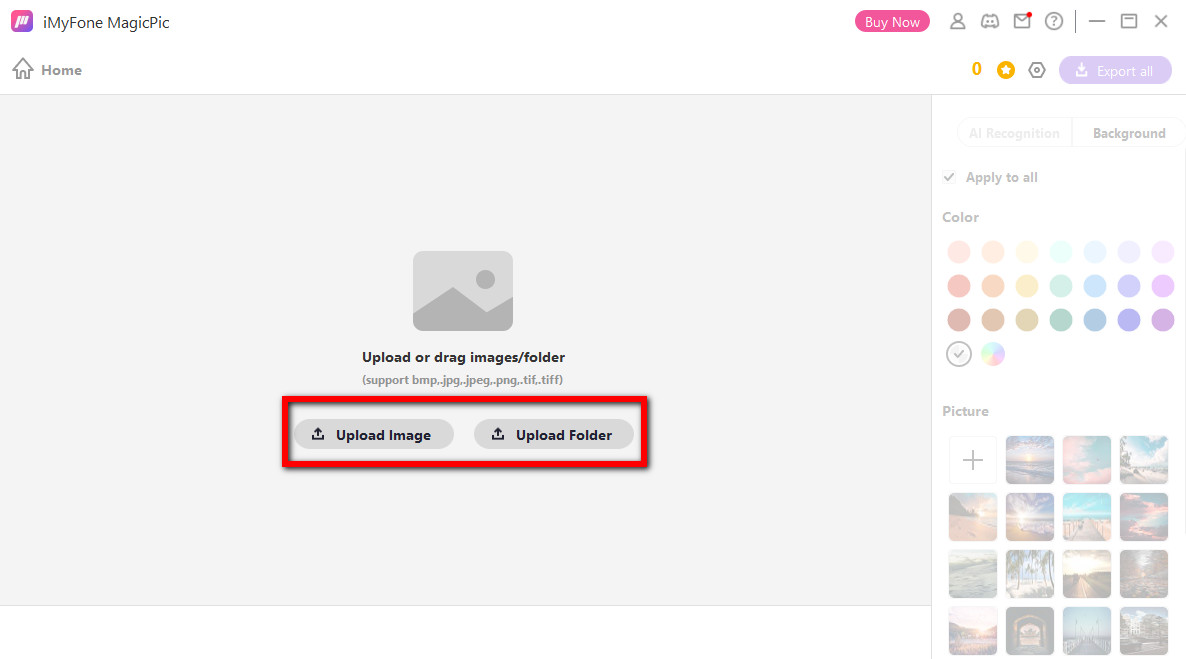
- Passo 3. Aguarde os resultados. O removedor de fundo tornará a imagem transparente rapidamente em menos de alguns segundos.
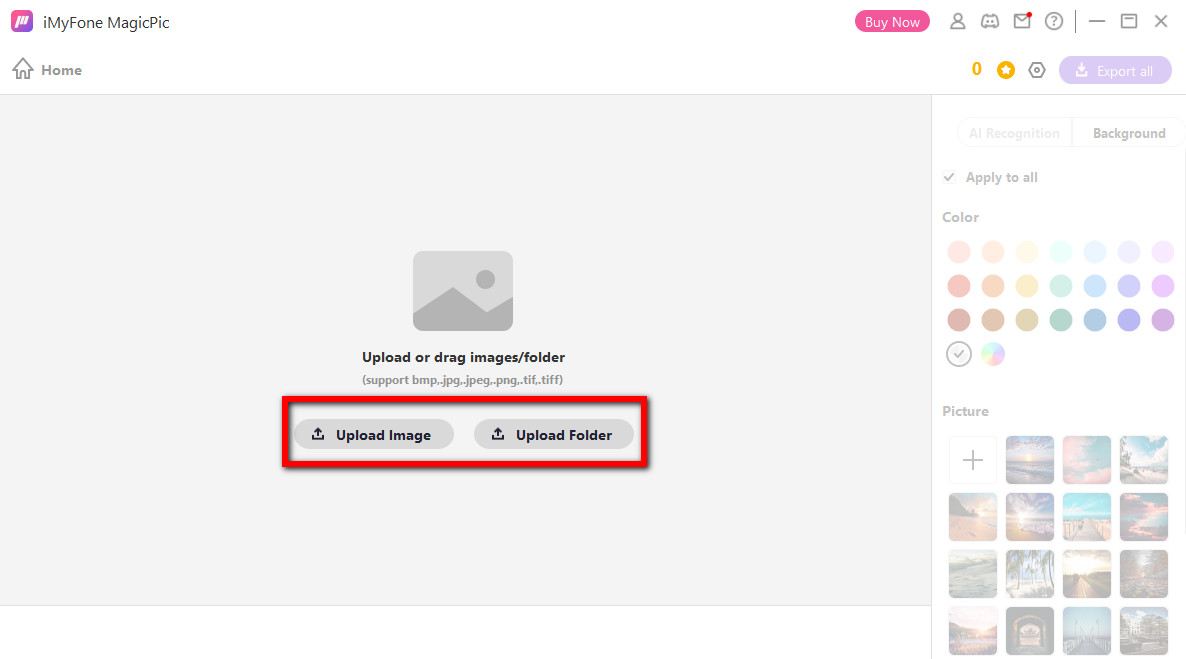
- Passo 4. Você pode adicione mais fotos para processamento em massa ou clique em Botão Exportar tudo para salvar sua imagem.
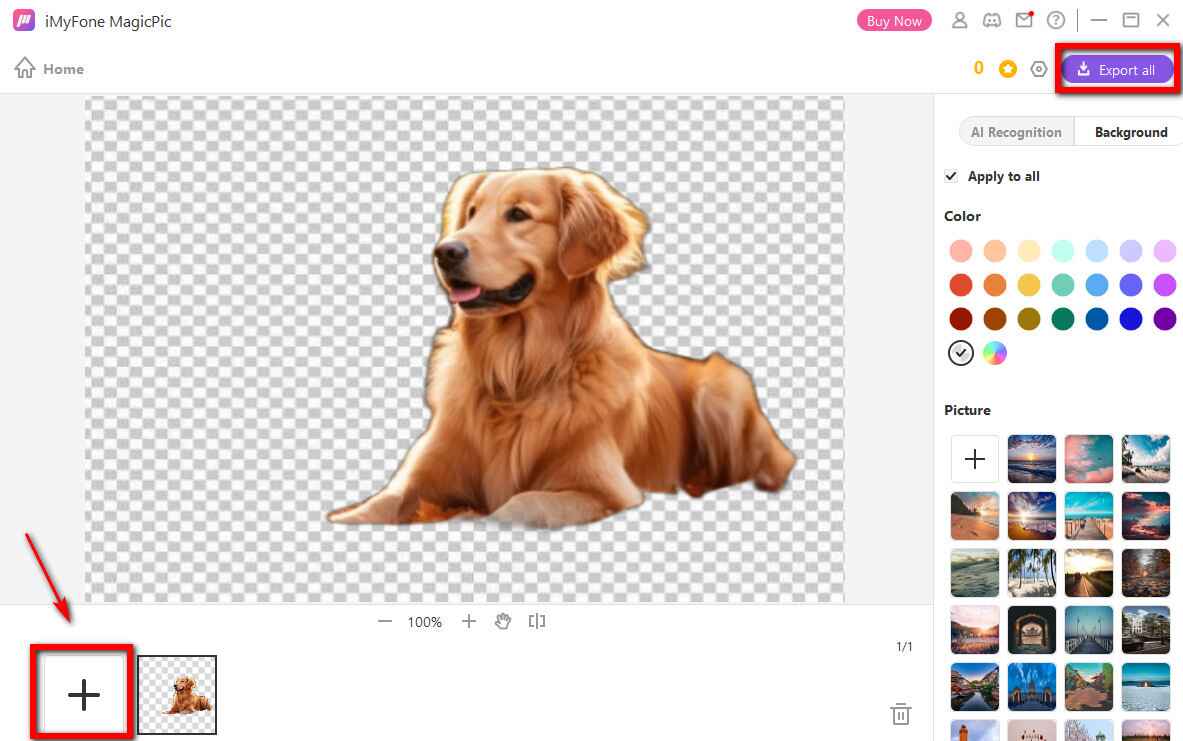
Sua melhor escolha
No artigo de hoje, apresentamos como salvar uma imagem com fundo transparente. Se você já possui o Photoshop no computador para design gráfico, revise o guia novamente para usar este editor de fotos. Caso contrário, é hora de tentar outros removedores de fundo fáceis e rápidos que recomendamos.
Para economizar melhor seu tempo e aumentar sua produtividade, experimente Qualquer Borracha. Temos certeza que você vai gostar!
Perguntas Frequentes:
Os arquivos .jpeg podem ter um fundo transparente?
Não, .jpeg não oferece suporte a fundo transparente.É usado para imagens com gradientes por seus milhões de cores. Em vez disso, o arquivo PNG é particularmente útil para imagens com transparência devido ao suporte ao canal alfa.
Como posso remover o fundo do JPG?
Primeiro, carregue suas fotos JPG para Qualquer Borracha removedores de fundo JPG online. Em segundo lugar, espere um pouco e este criador de PNG transparente removerá o fundo automaticamente. Finalmente, você pode salvar suas imagens em sua pasta.
Tornar uma imagem transparente afeta sua qualidade?
Depende de qual criador de fundo transparente você usa. Algumas ferramentas como AnyEraser removerão o fundo da sua imagem sem afetar sua resolução e cor. No entanto, algumas ferramentas compactarão sua imagem para que pareça desfocada.


